win10虚拟桌面不见了怎么办?
如果你之前就有虚拟桌面,那么你可以按照下面的设置方法来解决方法,具体如下:
把这个设置一下就OK了!
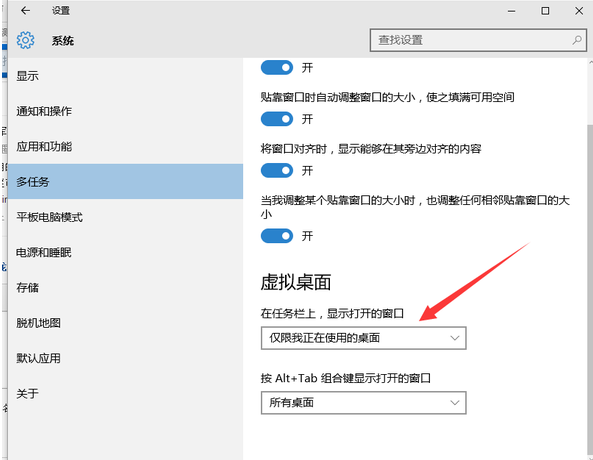
如果以上的方法不能解决你的问题的话,你还可以重新的设置一下虚拟桌面,具体如下:
方法一:
在任务栏空白处点击右键选择显示任务视图按钮,任务栏会多出一个任务视图按钮

点击该按钮或者按快捷键WIN+Tab快捷键会出现新建桌面的弹窗,点击新建桌面可以创建新桌面,数量没有限制;另外也可以用预设的快捷键WIN + CTRL + D创建一个新桌面
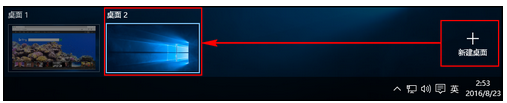
若要删除某个桌面,则可以点击对应桌面右上角的删除按钮来删除,也可以通过快捷键WIN + CTRL +左/右方向键切换到前一个或后一个桌面,切换到要删除的桌面后按快捷键WIN + CTRL + F4:关闭当前桌面(注意删除的桌面内容会自动转移到下一个桌面中,不会随着删除桌面而被关闭掉)
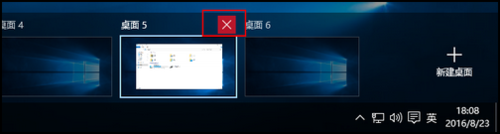
另外对于虚拟桌面的显示和操作还有一些自定义选项,在桌面按组合键WIN+I打开系统设置,选择系统,多任务,在右侧窗格虚拟桌面下有两个设置选项,其中在任务栏上,显示打开的窗口默认是“仅限我正在使用的桌面”,修改为“所有桌面”后,所有的虚拟桌面会被显示为任务栏缩略图,可以快速通过鼠标进行切换
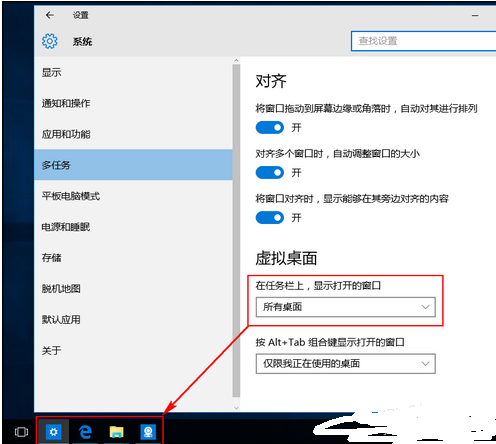
按Alt+Tab组合键显示打开的窗口默认也是“仅限我正在使用的桌面”,这样的话按组合键Alt+Tab后会优先在当前桌面上切换不同的程序窗口,如果修改为“所有桌面”则会在不同的虚拟桌面间进行切换

方法二:
1 新安装的系统在任务栏上就有一个Task view工具。点击一下它就会开始虚拟桌面程序。
2 出现这样的显示,点击+创建虚拟桌面。
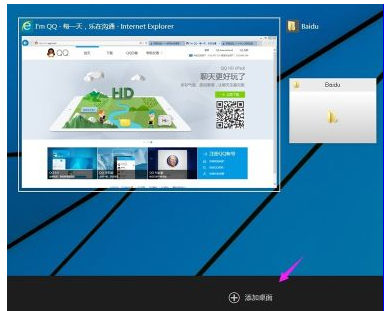
3 创建好了,可以点击一个桌面,再运行一些程序。
4 如果想把一个桌面的程序放到别一个桌面的中去,在那个程序上点右键再移动到桌面上去即可。
赞 (0)

